ホームページ >システムチュートリアル >Windowsシリーズ >Windows 10システムでコンピュータの解像度がロックされ、調整できない問題を解決する
Windows 10システムでコンピュータの解像度がロックされ、調整できない問題を解決する
- 王林転載
- 2024-04-12 13:25:151170ブラウズ
phpエディタXiaoxinは今日、Windows 10システムでコンピュータの解像度がロックされ調整できない問題を解決する方法を紹介します。コンピューターを使用しているときに、解像度がロックされ、表示結果が低下する状況に遭遇することがあります。これは、ドライバーの問題または間違ったシステム設定が原因である可能性があります。次に、通常の解像度設定を復元し、コンピュータの表示効果を向上させるために、この問題を解決するいくつかの方法を詳しく紹介します。
解決策
1. デスクトップの空白部分を右クリックし、「ディスプレイ設定」を選択して開きます。
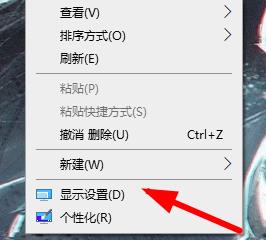
#2. 新しいインターフェースに入ったら、右側の「詳細な表示設定」をクリックします。
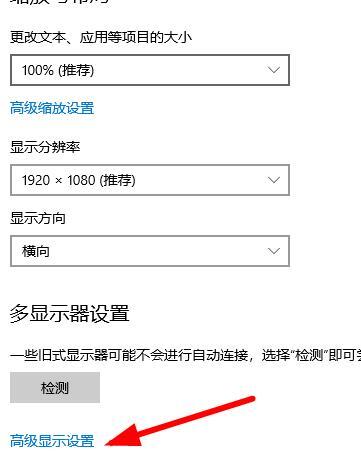
#3. 次に、現在のモニターの「アダプターのプロパティ」をクリックします。

#4. 次に、開いたウィンドウで、[アダプター タイプ] 列の [プロパティ] ボタンをクリックします。
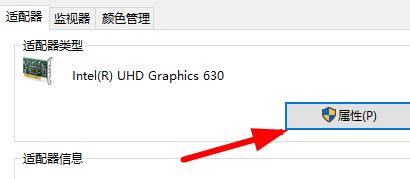
#5. 新しいウィンドウに入ったら、上部の「ドライバー」タブをクリックする必要があります。
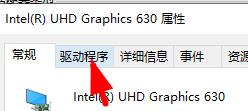
#6. 次に、左側の列の [ドライバーの更新] をクリックし、最後に [ドライバーを自動的に検索] をクリックして、インストールが完了するまで待ちます。
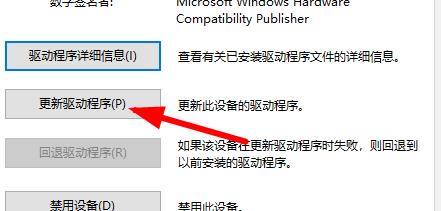

多読
| ##その他の問題 | |||
| パスワード ポリシーの仕様に準拠していません | 古いフォントの置換 | マウス カーソルが突然大きくなる | アカウントの同期 |
| Xiaozhi デスクトップが起動後に自動的に起動し、モジュールの初期化エラーが表示される | コンピュータ構成情報の表示 | win32 動的読み込み DLL | 不明瞭なフォントの解決策 |
| システム デスクトップ アイコンに数字が表示される | Microsoft inputメソッド復元 デフォルト設定 | インプットメソッドアイコンが消える | Win10メモリ検出結果 |
以上がWindows 10システムでコンピュータの解像度がロックされ、調整できない問題を解決するの詳細内容です。詳細については、PHP 中国語 Web サイトの他の関連記事を参照してください。
声明:
この記事はnndssk.comで複製されています。侵害がある場合は、admin@php.cn までご連絡ください。

